Crea un grafico a curva a campana in Excel
La curva a campana, nota anche come curva di distribuzione normale, riflette la distribuzione delle variabili casuali. In un grafico a curva a campana, il punto più alto è quello con la probabilità più alta di verificarsi, mentre la probabilità di occorrenza diminuisce gradualmente verso entrambi i lati della curva, come mostrato nello screenshot sottostante.
Normalmente, il grafico a curva a campana viene utilizzato per valutare i voti degli esami o le valutazioni delle prestazioni dei dipendenti, aiutandoti a identificare i migliori, i medi e i peggiori performer del team. Questo tutorial spiegherà come creare un grafico a curva a campana in un foglio di lavoro di Excel.
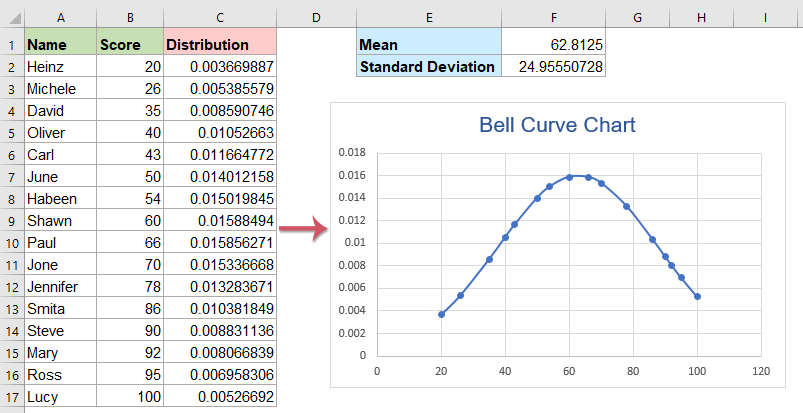
- Crea una curva a campana o un grafico a curva di distribuzione normale in Excel
- Scarica il file di esempio del grafico a curva a campana
- Video: Crea un grafico a curva a campana in Excel
Crea una curva a campana o un grafico a curva di distribuzione normale in Excel
Supponendo che tu abbia un elenco di voti di tutti i tuoi studenti, ora vuoi creare un grafico a curva a campana basato sui voti. Procedi con i seguenti passaggi:
1. Fai clic su una cella nella colonna dei voti, quindi fai clic su Dati > Ordina dal più piccolo al più grande per ordinare i dati in ordine crescente, vedi gli screenshot:
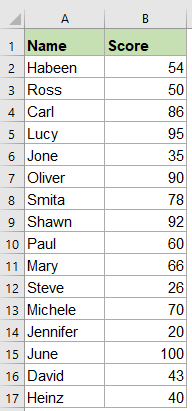 | 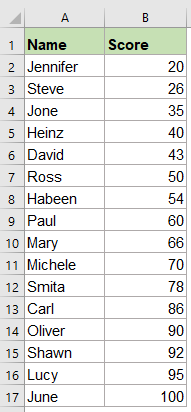 |
2. Ora, devi calcolare due valori di supporto, il valore medio e il valore di deviazione standard, applica le seguenti formule rispettivamente nelle celle F1 e F2:
Deviazione Standard: =STDEV.P(B2:B17)
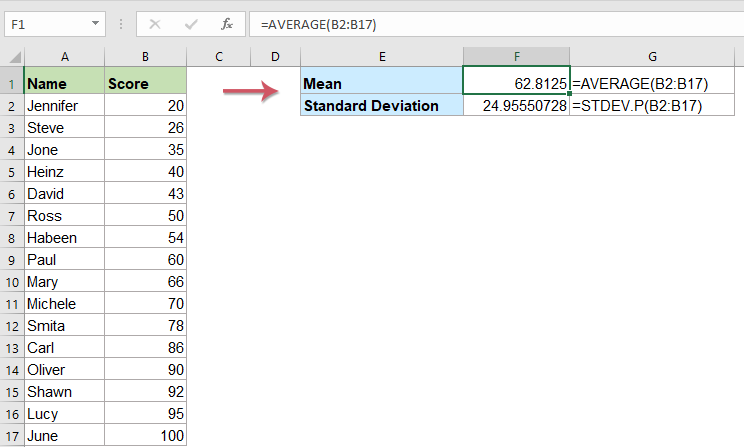
3. Dopo aver ottenuto i due valori di supporto, crea una colonna di supporto accanto ai dati originali, inserisci la seguente formula nella cella C2:
=NORMDIST(B2,$F$1,$F$2,FALSE) Excel 2007 o versioni precedenti
4. Quindi, trascina la maniglia di riempimento verso il basso fino alle celle in cui desideri applicare questa formula.
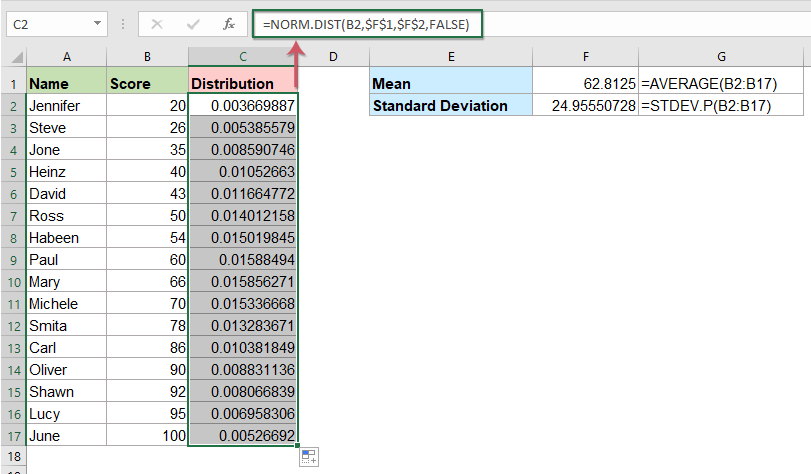
5. Successivamente, seleziona i dati nella colonna dei voti e nella nuova colonna di supporto, fai clic su Inserisci > Inserisci Grafico a Dispersione (X,Y) o Grafico a Bolle > Dispersione con linee e marcatori fluidi, vedi screenshot:

6. A questo punto, un grafico a curva a campana sarà stato creato immediatamente. Dal grafico, puoi vedere che gli studenti con voti più bassi sono sul lato sinistro della curva, gli studenti con voti più alti sono sul lato destro della curva e la maggior parte degli studenti si trova al centro della curva, vedi screenshot:

7. Infine, puoi modificare il titolo del grafico a tuo piacimento, vedi screenshot:

Scarica il file di esempio del grafico a curva a campana
Video: Crea un grafico a curva a campana in Excel
Gli strumenti per la produttività di Office migliori
Kutools per Excel - Ti aiuta a distinguerti dalla massa
Kutools per Excel vanta oltre 300 funzionalità, garantendo che ciò di cui hai bisogno sia a portata di clic...
Office Tab - Abilita la lettura e la modifica a schede in Microsoft Office (incluso Excel)
- Un secondo per passare tra decine di documenti aperti!
- Riduce centinaia di clic del mouse ogni giorno, dì addio alla mano del mouse.
- Aumenta la tua produttività del 50% quando visualizzi e modifichi più documenti.
- Porta Schede Efficienti a Office (incluso Excel), proprio come Chrome, Edge e Firefox.
